Usuwanie historii przeglądania w przeglądarce Google Chrome to kluczowy krok w zarządzaniu swoją prywatnością w sieci. Wiele osób nie zdaje sobie sprawy, że historia przeglądania może zawierać wrażliwe informacje, które są przechowywane przez przeglądarkę. Dlatego ważne jest, aby wiedzieć, jak skutecznie usunąć te dane, zarówno na komputerze, jak i w aplikacji mobilnej.
W tym artykule przedstawimy proste kroki do usunięcia historii przeglądania oraz wyjaśnimy różnice między danymi przechowywanymi w przeglądarce a tymi z konta Google. Dodatkowo omówimy, jak zabezpieczyć swoją prywatność w Google Chrome oraz zaprezentujemy alternatywne metody zarządzania historią przeglądania. Najistotniejsze informacje:- Historia przeglądania w Google Chrome można usunąć za pomocą kilku prostych kroków.
- Usunięcie historii przeglądania z przeglądarki nie wpływa na dane przechowywane na koncie Google.
- Aby usunąć historię z konta Google, należy odwiedzić stronę myactivity.google.com.
- Użytkownicy mogą również dostosować ustawienia prywatności w przeglądarce, aby lepiej chronić swoje dane.
- Tryb incognito pozwala na przeglądanie internetu bez zapisywania historii.
- Istnieją narzędzia i rozszerzenia, które mogą pomóc w zarządzaniu historią przeglądania.
Jak usunąć historię przeglądarki Google Chrome krok po kroku
Aby usunąć historię przeglądania w przeglądarce Google Chrome, wystarczy wykonać kilka prostych kroków. Na komputerze otwórz przeglądarkę i kliknij na trzy pionowe kropki w prawym górnym rogu ekranu. Następnie przejdź do opcji „Historia” i kliknij „Historia” ponownie z rozwijanej listy. Jeśli chcesz usunąć całą historię, kliknij „Wyczyść dane przeglądania” w lewym panelu. Wybierz zakres czasu, na przykład „Od początku”, a następnie upewnij się, że zaznaczona jest opcja „Historia przeglądania”. Możesz także wybrać inne dane do usunięcia, takie jak pliki cookie czy pamięć podręczna.
Po dokonaniu wyboru, kliknij przycisk „Usuń dane” lub „Wyczyść dane przeglądania”. Jeżeli chcesz usunąć tylko pojedyncze wpisy, znajdź je na liście historii, kliknij trzy kropki obok danej pozycji i wybierz „Usuń z historii”. Możesz również użyć skrótów klawiaturowych Ctrl+H (Windows) lub Cmd+Shift+H (macOS), aby szybko przejść do historii i usunąć wybrane elementy.
Prosty sposób na usunięcie historii przeglądania w Chrome
Usunięcie historii przeglądania w Google Chrome na komputerze jest łatwe i szybkie. Aby to zrobić, otwórz przeglądarkę, a następnie kliknij na trzy pionowe kropki w prawym górnym rogu. Wybierz „Historia”, a następnie „Historia” ponownie. W lewym panelu znajdziesz opcję „Wyczyść dane przeglądania”, gdzie możesz wybrać zakres czasu oraz typ danych, które chcesz usunąć. Upewnij się, że zaznaczyłeś „Historia przeglądania”, a następnie kliknij „Usuń dane”.- Usunięcie historii przed ważnym wydarzeniem, jak rozmowa kwalifikacyjna.
- Wyczyść historię po zakupach, aby nie zostawić śladów w przeglądarce.
- Regularne czyszczenie historii dla lepszej wydajności przeglądarki.
Jak usunąć historię przeglądania w aplikacji mobilnej Chrome
Aby usunąć historię przeglądania w aplikacji mobilnej Google Chrome, rozpocznij od otwarcia aplikacji na swoim urządzeniu. Następnie dotknij trzech kropek w prawym górnym rogu ekranu, aby otworzyć menu. Wybierz opcję „Historia”, a następnie dotknij „Wyczyść dane przeglądania”. W tym miejscu możesz zaznaczyć, co chcesz usunąć, upewniając się, że wybrana jest „Historia przeglądania”. Możesz również wybrać inne opcje, takie jak pliki cookie i pamięć podręczna.
Po dokonaniu wyboru, dotknij przycisku „Wyczyść dane” na dole ekranu. Jeśli chcesz usunąć tylko pojedyncze elementy, przejdź do listy historii, znajdź wpis, który chcesz usunąć, dotknij trzech kropek obok niego i wybierz „Usuń z historii”. Te kroki pomogą Ci szybko i łatwo pozbyć się niechcianych danych w aplikacji mobilnej.
Co się dzieje po usunięciu historii przeglądania
Po usunięciu historii przeglądania w Google Chrome, przeglądarka nie będzie już przechowywać informacji o stronach, które odwiedzałeś. Oznacza to, że nie będziesz w stanie zobaczyć wcześniejszych wizyt ani korzystać z funkcji automatycznego uzupełniania adresów URL na podstawie historii. Jednakże, niektóre dane mogą nadal pozostawać na Twoim urządzeniu, takie jak pliki cookie czy pamięć podręczna, które mogą zawierać informacje o Twoich preferencjach i sesjach na stronach internetowych. Warto również pamiętać, że usunięcie historii nie wpływa na dane przechowywane na koncie Google, jeśli jesteś zalogowany, a opcja „Aktywność w internecie i aplikacjach” jest włączona.
W rezultacie, chociaż historia przeglądania zostanie usunięta, Twoje działania mogą być nadal śledzone przez Google, co może wpływać na spersonalizowane reklamy i sugestie. Dlatego, jeśli chcesz mieć pełną kontrolę nad swoimi danymi, warto rozważyć dodatkowe kroki, takie jak czyszczenie danych z konta Google. Usunięcie historii przeglądania to ważny krok w kierunku ochrony prywatności, ale nie wystarczy, aby całkowicie zabezpieczyć Twoje dane.
Jak wyczyścić dane z konta Google dla lepszej prywatności
Aby wyczyścić dane z konta Google i zwiększyć swoją prywatność, zacznij od zalogowania się na stronie [myactivity.google.com](https://myactivity.google.com). Po zalogowaniu, zobaczysz panel aktywności, w którym możesz przeglądać wszystkie zapisane działania. Aby usunąć dane, kliknij przycisk „Usuń” znajdujący się nad panelem. Następnie wybierz zakres czasu, z którego chcesz usunąć dane – możesz zdecydować się na usunięcie danych za ostatni dzień, tydzień lub od początku. Możesz także usunąć pojedyncze wyszukiwania, korzystając z opcji wyszukiwania na stronie.
Warto również zwrócić uwagę na opcję „Ustawienia”, gdzie możesz dostosować, jakie dane Google ma przechowywać oraz jakie informacje chcesz, aby były zbierane w przyszłości. Regularne czyszczenie danych z konta Google to kluczowy krok w utrzymaniu prywatności w Internecie i zapewnieniu, że Twoje dane nie są gromadzone bez Twojej zgody.
Jak zabezpieczyć swoją prywatność w Google Chrome
Aby zabezpieczyć swoją prywatność w Google Chrome, warto skonfigurować kilka kluczowych ustawień. Przede wszystkim, należy przejść do sekcji ustawień przeglądarki, gdzie można dostosować opcje związane z prywatnością. Warto włączyć funkcję blokowania plików cookie stron trzecich, co pomoże ograniczyć śledzenie Twojej aktywności w sieci. Dodatkowo, rozważ wyłączenie opcji „Użyj usług Google do poprawy przeglądania”, co ograniczy przesyłanie danych do Google. Inne istotne ustawienia obejmują włączenie ochrony przed śledzeniem oraz korzystanie z opcji nieśledzenia, co może pomóc w zwiększeniu Twojej prywatności podczas surfowania w sieci.
Warto również regularnie sprawdzać uprawnienia aplikacji i rozszerzeń, które masz zainstalowane w przeglądarce. Upewnij się, że nie mają one dostępu do Twoich danych, jeśli nie jest to konieczne. Dzięki tym prostym krokom możesz skutecznie zwiększyć swoją prywatność w Google Chrome i zminimalizować ryzyko niepożądanego śledzenia.
Ustawienia prywatności, które warto skonfigurować
W Google Chrome istnieje kilka ustawień prywatności, które warto dostosować, aby zwiększyć bezpieczeństwo swoich danych. Przede wszystkim, w sekcji „Ustawienia” znajdziesz opcję „Prywatność i bezpieczeństwo”, gdzie możesz zarządzać plikami cookie, historią przeglądania oraz innymi danymi. Warto włączyć funkcję „Blokuj pliki cookie stron trzecich”, co pomoże ograniczyć śledzenie. Dodatkowo, możesz aktywować opcję „Nie śledź”, która wysyła sygnał do stron internetowych, że nie chcesz, aby Twoja aktywność była monitorowana. Regularne przeglądanie i aktualizowanie tych ustawień pomoże Ci lepiej zarządzać swoją prywatnością w sieci.
- Włącz blokowanie plików cookie stron trzecich.
- Aktywuj opcję „Nie śledź” w ustawieniach prywatności.
- Regularnie przeglądaj uprawnienia aplikacji i rozszerzeń w Chrome.
Jak korzystać z trybu incognito dla większej ochrony
Tryb incognito w Google Chrome to funkcja, która pozwala na przeglądanie internetu bez zapisywania historii przeglądania. Kiedy korzystasz z tego trybu, przeglądarka nie zapisuje odwiedzonych stron, plików cookie ani danych formularzy, co zwiększa Twoją prywatność podczas korzystania z sieci. Aby aktywować tryb incognito, wystarczy kliknąć na trzy pionowe kropki w prawym górnym rogu przeglądarki i wybrać opcję „Nowe okno incognito”. Możesz również użyć skrótu klawiaturowego Ctrl+Shift+N (Windows) lub Cmd+Shift+N (macOS).
Jednakże, warto pamiętać, że tryb incognito nie zapewnia całkowitej anonimowości. Twoje działania mogą być nadal monitorowane przez dostawców usług internetowych, a także przez strony internetowe, które odwiedzasz. Incognito chroni jedynie przed lokalnym śledzeniem, co oznacza, że inne osoby korzystające z tego samego urządzenia nie będą mogły zobaczyć Twojej historii przeglądania. Dlatego, mimo że tryb incognito jest przydatny, nie zastępuje on pełnych zabezpieczeń prywatności w internecie.
Czytaj więcej: Czy zapisywanie haseł w przeglądarce jest bezpieczne? Oto ryzyka, które musisz znać
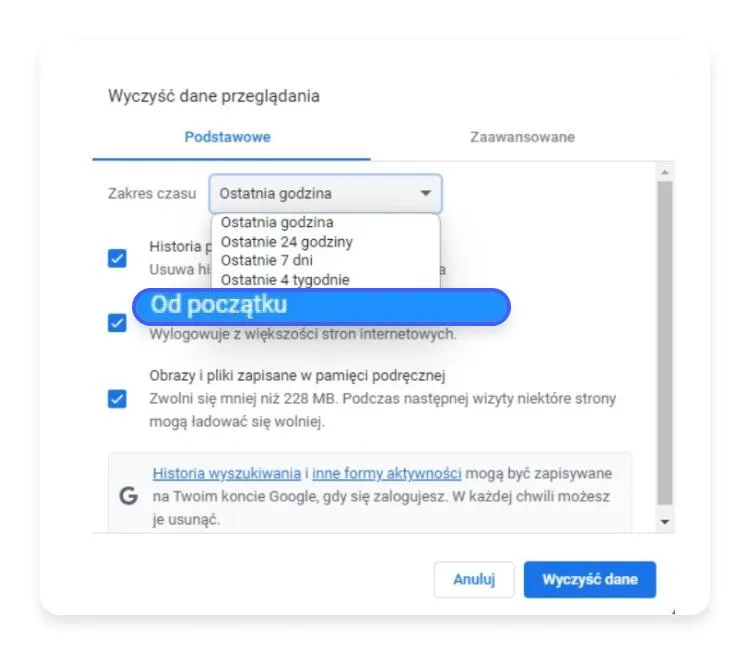
Alternatywne metody zarządzania historią przeglądania
Oprócz standardowych metod usuwania historii przeglądania, istnieją różne narzędzia i rozszerzenia, które mogą pomóc w zarządzaniu Twoimi danymi. Przykłady to rozszerzenia takie jak Click&Clean, które umożliwiają szybkie usuwanie historii przeglądania, plików cookie oraz pamięci podręcznej jednym kliknięciem. Inne narzędzia, takie jak History Cleaner, oferują bardziej zaawansowane opcje, pozwalając na dostosowanie, które dane mają być usuwane i kiedy. Warto również rozważyć korzystanie z aplikacji do zarządzania prywatnością, które oferują dodatkowe funkcje, takie jak blokowanie trackerów oraz zarządzanie danymi osobowymi.
Jeśli chcesz mieć jeszcze większą kontrolę nad swoją historią przeglądania, rozważ ustawienie automatycznego usuwania danych po każdej sesji. Możesz to zrobić za pomocą odpowiednich rozszerzeń, które automatycznie czyszczą historię przeglądania po zamknięciu przeglądarki. Dzięki tym rozwiązaniom możesz skuteczniej chronić swoją prywatność i zarządzać danymi w Google Chrome.Narzędzia i rozszerzenia do zarządzania historią
Istnieje wiele narzędzi i rozszerzeń, które mogą pomóc w efektywnym zarządzaniu historią przeglądania. Na przykład, rozszerzenie History Eraser pozwala na szybkie usuwanie niechcianych danych z historii jednym kliknięciem. Inne popularne opcje to Privacy Badger, które blokuje śledzące skrypty, oraz Ghostery, które pozwala na monitorowanie i zarządzanie trackerami w czasie rzeczywistym. Te narzędzia nie tylko pomagają w usuwaniu historii, ale także zwiększają ogólną prywatność użytkowników w sieci.
Jak automatycznie usuwać historię przeglądania po sesji
Aby automatycznie usuwać historię przeglądania po każdej sesji, możesz skorzystać z rozszerzeń takich jak Auto History Wipe. Po zainstalowaniu tego typu narzędzia, możesz ustawić preferencje dotyczące usuwania danych, co pozwoli na automatyczne czyszczenie historii po zamknięciu przeglądarki. To rozwiązanie jest idealne dla osób, które chcą mieć pewność, że ich dane nie będą przechowywane w przeglądarce. Wystarczy skonfigurować ustawienia raz, a reszta odbywa się automatycznie, co zwiększa wygodę i bezpieczeństwo korzystania z internetu.
Jak wykorzystać VPN dla jeszcze większej prywatności w Chrome
Korzystanie z VPN (Virtual Private Network) to doskonały sposób na zwiększenie prywatności podczas surfowania w internecie, zwłaszcza w połączeniu z przeglądarką Google Chrome. VPN szyfruje Twoje połączenie internetowe, co oznacza, że Twoje dane są chronione przed potencjalnymi intruzami oraz dostawcami usług internetowych. Dzięki temu, nawet jeśli korzystasz z trybu incognito, Twoje działania w sieci będą znacznie trudniejsze do śledzenia. To idealne rozwiązanie dla osób, które często korzystają z publicznych sieci Wi-Fi, gdzie ryzyko kradzieży danych jest szczególnie wysokie.
Warto również zauważyć, że wiele dostawców usług VPN oferuje dodatkowe funkcje, takie jak blokowanie reklam i trackerów, co jeszcze bardziej wzmacnia Twoją prywatność. W przyszłości możemy spodziewać się, że integracja technologii VPN z przeglądarkami stanie się standardem, co ułatwi użytkownikom ochronę ich danych osobowych i historii przeglądania. Inwestując w VPN, nie tylko zwiększasz swoje bezpieczeństwo, ale także zyskujesz większą swobodę w dostępie do treści, które mogą być zablokowane w Twoim regionie.
